
Opret elevgrupper i Klasseværelse
Når du bruger Klasseværelse, kan du vælge bestemte elevenheder, du vil udføre handlinger på. Du kan også vælge en enkelt elev for at udføre handlinger på elevens enhed. Hvis du vil arbejde med mere end en elev, kan du bruge en bestemt gruppe. Der kan bruges tre typer grupper i Klasseværelse:
Dynamiske grupper
Grupper, du har oprettet manuelt
Dynamiske grupper
Klasseværelse opretter automatisk dynamiske grupper med visse elever og deres enheder.
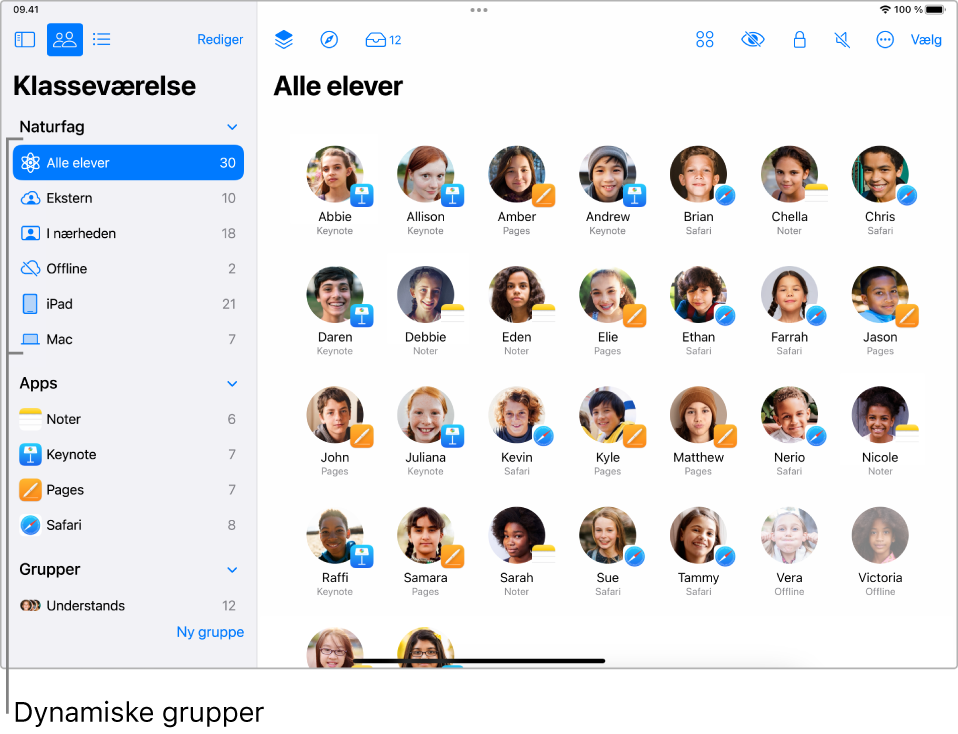
Alle elever: Det samlede antal elever i et fag, uanset hvordan de opretter forbindelse til faget, og om de er online eller offline. Symbolet ud for Alle elever er det, der blev brugt, da faget blev oprettet.
 I nærheden: Elever i et fag i nærheden.
I nærheden: Elever i et fag i nærheden. Ekstern: Elever i et eksternt fag.
Ekstern: Elever i et eksternt fag. Offline: Elever, der ikke har forbindelse til et fag.
Offline: Elever, der ikke har forbindelse til et fag. iPad: Elever, der har forbindelse med en iPad.
iPad: Elever, der har forbindelse med en iPad. Mac: Elever, der har forbindelse med en Mac.
Mac: Elever, der har forbindelse med en Mac. Låst: Elever, hvis enhed er låst (kun fag i nærheden).
Låst: Elever, hvis enhed er låst (kun fag i nærheden). Lavt batteri: Hvis batterispændingen er lav på en elevs enhed, vises den i denne gruppe.
Lavt batteri: Hvis batterispændingen er lav på en elevs enhed, vises den i denne gruppe.
Dynamiske grupper
Dynamiske grupper oprettes automatisk når elever bruger forskellige apps eller – på iPad-enheder – hjemmeskærmen. Hvis fire elever f.eks. bruger Safari, oprettes der en dynamisk gruppe, som viser disse fire elever.
Manuelt oprettede grupper
Du kan oprette grupper manuelt ud fra bestemte kriterier. Hvis tre elever f.eks. arbejder sammen på et projekt, kan du oprette en gruppe kun til dem og derefter vejlede dem, så de søger efter bestemte websteder eller et EPUB- eller PDF-dokument, der har relevans for deres projekt. Du kan oprette midlertidige grupper uden at skulle kontakte MDM-administratoren. Du kan kun fjerne grupper, som du har oprettet manuelt.
Opret en gruppe manuelt
Vælg Fag i indholdsoversigten i Klasseværelse
 , og vælg et fag.
, og vælg et fag.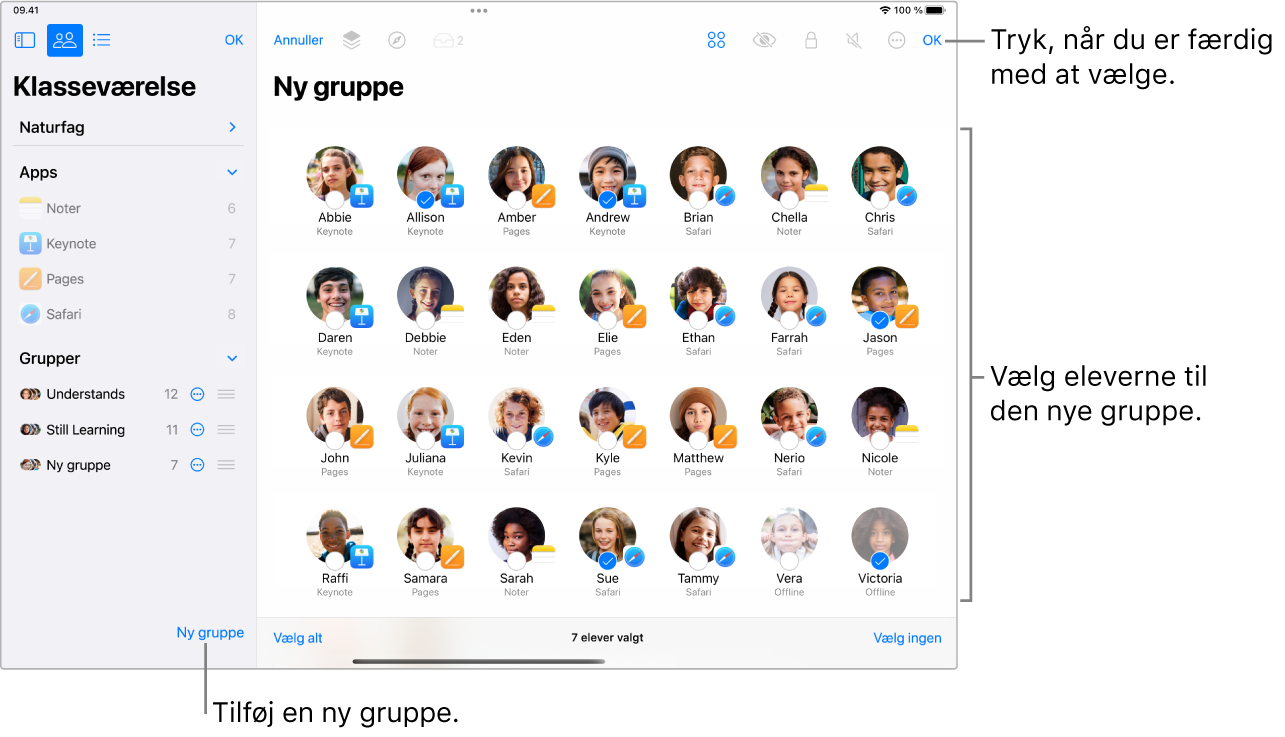
Vælg Ny gruppe i indholdsoversigten.
Skriv et navn til gruppen, og vælg OK.
Vælg de elever, som skal være medlem af gruppen, og vælg Tilføj.
Der vises et hak
 ved hver af de valgte elever.
ved hver af de valgte elever.Vælg OK i øverste højre hjørne af skærmen.
Gruppen vises nu i indholdsoversigten.
Rediger en gruppe, du har oprettet
Vælg Fag i indholdsoversigten i Klasseværelse
 , og vælg et fag.
, og vælg et fag.Vælg Rediger øverst i indholdsoversigten.
Vælg
 ved siden af en gruppe, og gør et af følgende:
ved siden af en gruppe, og gør et af følgende:Rediger gruppens medlemmer.
Dubler gruppen.
Omdøb gruppen.
Slet gruppen.
Følg eventuelle instruktioner for at gennemføre den valgte handling, og vælg OK.